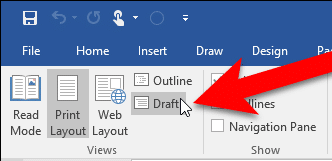Document views in MS Word 2013
MS Word 2013 में विभिन्न प्रकार के देखने के विकल्प होते हैं जो आपके दस्तावेज़ को प्रदर्शित करते हैं। आप अपने दस्तावेज़ को रीड मोड (Read Mode), प्रिंट लेआउट (Print Layout), या वेब लेआउट (Web Layout) में देखना चुन सकते हैं। ये विचार विभिन्न कार्यों के लिए उपयोगी हो सकते हैं, खासकर यदि आप दस्तावेज़ मुद्रित करने की योजना बना रहे हैं।
दस्तावेज़ दृश्यों (Document View) को बदलने के लिए, Word विंडो के निचले-दाएं कोने में इच्छित दस्तावेज़ दृश्य (Document View) command का प्रयोग कर सकते हैं।
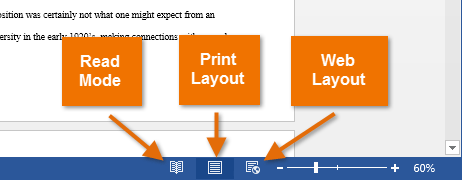
यदि आपके दस्तावेज़ में कई पेज हैं, तो Word 2013 में एक आसान नई सुविधा है जिसे रेज़्यूम रीडिंग कहा जाता है जो आपको अपने दस्तावेज़ को अंतिम पृष्ठ पर खोलने की अनुमति देता है जिसे आप देख रहे थे। Save किये गए दस्तावेज़ को खोलते समय, स्क्रीन पर दिखाई देने के लिए बुकमार्क आइकन देखें। माउस को बुकमार्क पर घुमाएं, और शब्द पूछेगा कि क्या आप इसे छोड़ना चाहते हैं।
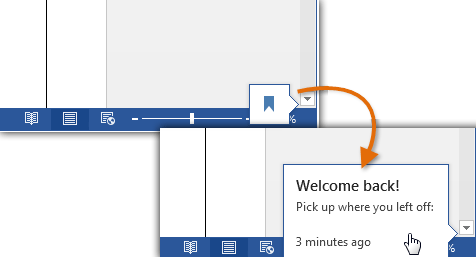
डॉक्यूमेंट व्यू के प्रकार
(Types of Document Views)
Read View
MS Word 2013 में Read option का प्रयोग Document को बिना किसी परेशानी के पढने के लिए किया जाता हैं|
- सबसे पहले आप वह Document खोलें जिसे आप पढ़ना चाहते हैं।
नोट: कुछ Document Automatically Read Mode में खुलते हैं, जैसे Save Document|
- इसके बाद View tab से Read Mode option पर Click करें।
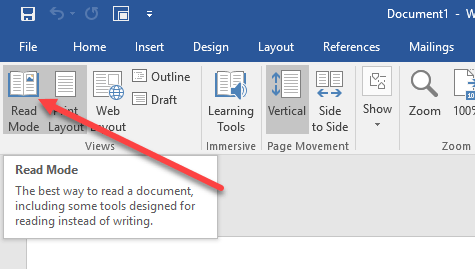
यदि आप किसी Document में एक पेज से दूसरे पेज पर जाना चाहते हैं तो निम्न में से कोई एक कार्य करें:
- Pages के left और right side पर स्थित arrow पर Click करें।
- कीबोर्ड पर स्थित Page up या Page down, Space bar या Backspace key का प्रयोग करे| या आप अपने माउस में स्थित Scroll Wheel का भी उपयोग पेज को ऊपर नीचे खिसकाने में कर सकते हैं।
- यदि आप Touch screen का प्रयोग कर रहे हैं तो आप अपनी अंगुली से पेज को बाएं या दाएं swipe कर सकते हैं|
Print Layout
MS Word 2013 में डॉक्यूमेंट व्यू के तहत, प्रिंट लेआउट व्यू सबसे अधिक इस्तेमाल किया जाने वाला लेआउट है। यह दृश्य यह सुनिश्चित करने के लिए उपयोगी है कि आप क्या देखते हैं-स्क्रीन पर क्या-आप-प्रिंट-इन-प्रिंट है। प्रिंटर पर भेजने से पहले यह दृश्य प्रूफिंग विधि (Proofing method) के रूप में भी प्रयोग किया जाता है।
- सबसे पहले आप वह Document खोलें जिसे आप पढ़ना चाहते हैं।
- इसके बाद View tab से Print Layout option पर Click करें।

Web Layout
यदि आप वर्ड में एक वेब पेज डिज़ाइन कर रहे हैं तो वेब लेआउट उपयुक्त है। वेब लेआउट व्यू दिखाता है कि आपका दस्तावेज़ वेब पेज की तरह कैसा दिखाई देगा। MS Word 2013 में डॉक्यूमेंट व्यू के लेआउट को पढ़ने के तहत, आसान नेविगेशन के लिए Pages की Thumbnail image के साथ पूरा पेज व्यू में एक दस्तावेज़ प्रदर्शित होता है।जब आप दस्तावेज़ के माध्यम से पढ़ना चाहते हैं तो यह दृश्य उपयोगी होगा क्योंकि यह अधिक पढ़ने योग्य है।
- सबसे पहले आप वह Document खोलें जिसे आप पढ़ना चाहते हैं।
- इसके बाद View tab से Web Layout option पर Click करें।
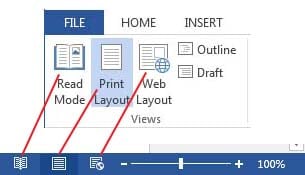
Outline View
Outline view में, एमएस वर्ड शीर्षक और उप-शीर्षक प्रदर्शित करता है जो दस्तावेज़ की योजना बनाने और व्यवस्थित करने का एक आसान तरीका प्रदान करता है। रूपरेखा दृश्य (Outline view) आपको एक लंबे दस्तावेज़ के माध्यम से व्यवस्थित करने और नेविगेट करने में मदद करता है।
- सबसे पहले आप वह Document खोलें जिसे आप पढ़ना चाहते हैं।
- इसके बाद View tab से Web Layout option पर Click करें।
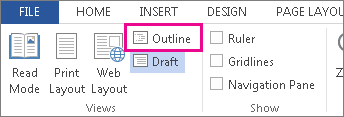
Draft View
इस view का उपयोग व्यापक स्तर पर दस्तावेज़ की सामग्री को संरचित करने और दस्तावेज़ को विभिन्न वर्गों और उप-वर्गों में व्यवस्थित करने के लिए किया जाता है।
- सबसे पहले आप वह Document खोलें जिसे आप पढ़ना चाहते हैं।
- इसके बाद View tab से Web Layout option पर Click करें।